반응형
우리가 엑셀 문서 작업을 하다보면 각 셀에 있는 텍스트를 합쳐야 하는 경우가 생깁니다.
가장 흔한 예시로 볼 수 있는 것이 집 주소나 사무실, 거래처 주소를 합칠 때, 사람의 성과 이름을 합치는 경우인데 부득이하게 데이터가 셀 별로 구분되어 있을 경우 어떻게 해야 하는지 알아보겠습니다.
각 셀 별 텍스트 합치기
우선 예시 내용을 한 번 보겠습니다.

위와 같이 셀마다 구분되어 있는 값을 하나의 셀 데이터로 합치고자 합니다.
이 때 함수 concatenate 를 활용합니다. 입력 방식은 =concatenate(B2,B3,B4)로 입력하면 됩니다.
=concatenate(셀 주소,셀 주소,셀 주소)
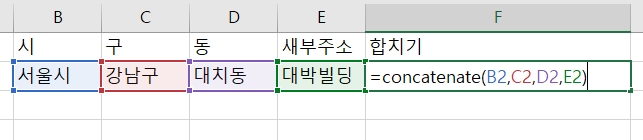

그런데 붙여 놓고 나니 영 어색합니다. 띄어쓰는 것이 반영이 되어 있지 않기 때문이겠죠
이럴 때는 공백값을 셀 주소 사이사이에 넣어주면 간단합니다. 다시 입력하겠습니다.


공백 값을 같이 넣어줘서 띄어쓰기가 정상적으로 반영이 되어 있는 것을 확인할 수 있습니다.
각 셀에 있는 데이터들을 한 셀로 모아야 할 때 유용하게 활용할 수가 있을 것입니다.
반응형
'OS(엑셀, 파워포인트, 워드)' 카테고리의 다른 글
| 구글시트 메모 작성하기 (0) | 2021.12.30 |
|---|---|
| 엑셀 특정조건 만족하는 셀 개수 구하는 함수 (0) | 2021.12.09 |
| 엑셀 2021년 달력 한장에 만들기 다운로드 (0) | 2021.03.17 |
| 엑셀 데이터 워드 연동하는 방법 (0) | 2021.03.12 |
| 파워포인트 슬라이드 사이즈 조정하기 (0) | 2020.12.04 |



